可以在 Apple Music 下載專輯嗎? [2025指引]
在 Apple Music 上下載歌曲非常簡單。 但您也可以下載相簿嗎? 我們看到,是的,情況確實如此。 蘋果已將其音樂庫細分為不同的類別。 對於新用戶來說,了解這一點很重要,否則可能會感到困惑。
它分為“最近添加”、“藝術家”、“專輯”、“歌曲流派”和“已下載”。 透過這種細分,您的圖書館變得井然有序且更易於管理。
So 如何從 Apple Music 下載音樂到電腦? 怎麼下載專輯啊? 我們會教你如何做 蘋果音樂免費下載 處理以在您的 PC 上獲取您想要的專輯以供離線收聽。 我們會讓它看起來像一個 Apple Music下載器 為您。
除此之外,我們還將引入一個流行的第三方工具來更有效地完成此過程。 我們將逐步指導您,並向您展示如何正確設定係統。 我們還將發布這個流行的轉換工具的連結。
文章內容 第1部分。可以在Apple Music上下載專輯嗎?第2部分。如何在Apple Music上獲取新專輯? 第3部分。如何在Apple Music上永久下載專輯以進行脫機聆聽? 部分4。 概要
第1部分。可以在Apple Music上下載專輯嗎?
由於 Apple 已將其庫細分為類別,因此我們可以更輕鬆地從 Apple Music 下載專輯。 但 你能在 Apple Music 上下載專輯嗎 離線收聽?
我們認為可以,但您可以對專輯及其中的歌曲進行的操作有一些限制。 限制的原因是 DRM。 接下來是 DRM 的介紹,我們將進一步解釋。
DRM 代表 數字版權管理。 這是音樂藝術家或公司試圖保護他們的作品免受非法發行和音樂盜版的過程。 如您所知,音樂串流服務的伺服器上有數百萬首歌曲。
如果非法音樂發行商輕易地獲得了這些歌曲的控制權,那麼音樂產業的遊戲就結束了。 幸運的是,蘋果透過使用一種名為 FairPlay 的技術來控制這種情況。
透過使用用戶金鑰並將其與 Apple 伺服器上儲存的內容進行比較,他們的音樂將受到保護,不會被訂戶帳戶外部存取。 這既有好的一面,也有壞的一面。 好的一面是,有了這些保障措施,音樂盜版現象將降至最低。
壞的一面是用戶購買內容的自由受到限制。 用戶通常沒有盜版音樂的意圖,只想備份他們的歌曲以供將來使用。 他們也希望能夠自由地在任何他們想要的媒體播放器上播放他們的音樂。
那麼,Apple 用戶從 Apple Music 下載專輯有什麼好處呢? 我們將介紹一種智能高效的方式,讓您可以自由地下載和播放您的 Apple Music。 將引入第三方工具,可以在此過程中為您提供很多幫助。 我們還將列出分步指南,以免您對流程感到困惑。
第2部分。如何在Apple Music上獲取新專輯?
Apple Music 專輯可以輕鬆放入您的音樂庫。 不同設備的過程可能不同,但概念是相同的。 由於專輯是多首歌曲的合集,所以它就像是一個合輯。 好消息是您不必一一挑選歌曲。 所選專輯中的每首歌曲都將添加到您的音樂庫中。
此外,它位於帶有專輯名稱本身的副標題下。 Apple 還展示了相冊圖形,所以如果您忘記了相冊的名稱,記住它的照片就足夠了。 我們現在繼續看步驟和答案 你可以在 Apple Music 上下載專輯嗎?
#1。 在iOS或Android設備上
- 如果您還沒有下載並安裝 Apple Music App。 它可以在適用於 Android 的 Google Play 和適用於 Apple 設備的 App Store 中找到。
- 打開蘋果音樂應用程序。 如果需要,請輸入您的 Apple ID 和密碼。
- 現在在下面的選項中轉到“立即收聽”。
- 您會看到有不同的歌曲、藝術家和專輯可供選擇。 選擇您喜歡的專輯。
- 選擇相冊時,您會在左上角看到一個 + 號。 按這個。 這意味著您已將其添加到音樂庫中。
- 請注意,專輯中的所有歌曲都已添加到您的資料庫中。
- 繼續添加相冊,直到您對選擇感到滿意為止。
- 接下來轉到以下類別的圖書館。
- 選擇相冊,然後選擇您的相冊。
- 請注意,左上角有一個向下的箭頭。 按它下載。
- 此操作會將專輯及其所有歌曲下載到您的設備以供離線收聽。
- 而已! 我們已經回答了您的查詢 你可以在 Apple Music 上下載專輯嗎?
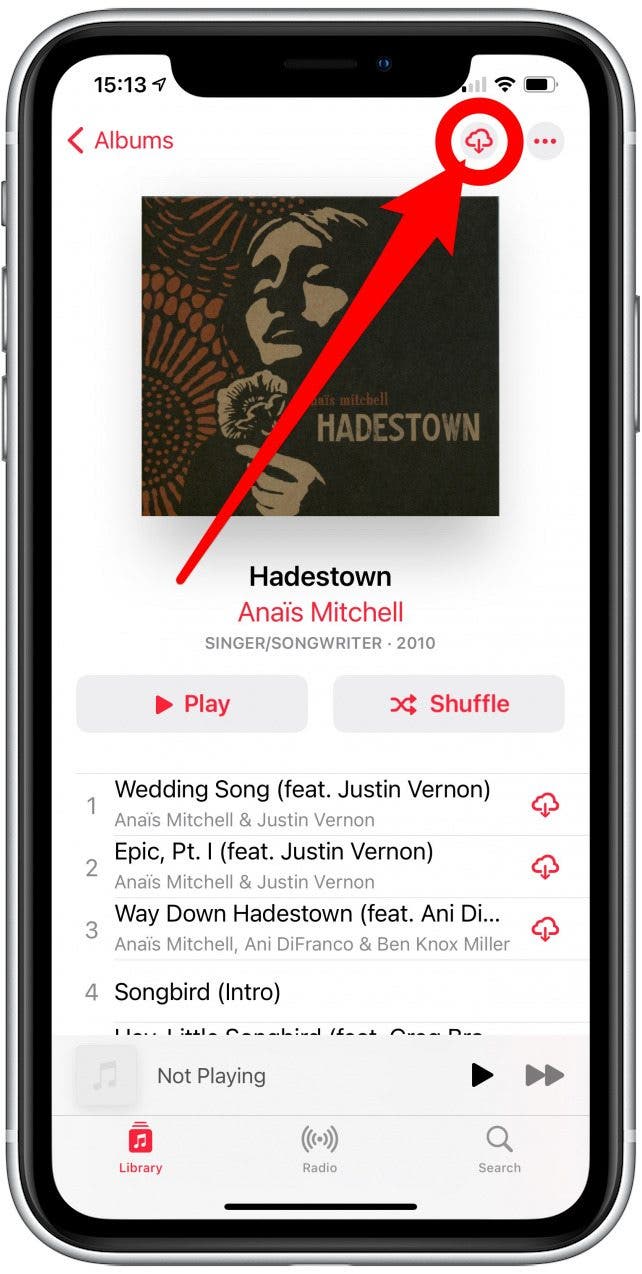
#2。 在PC或Mac上
- 打開 iTunes 或 Apple Music。
- 轉到為您或瀏覽選項卡。
- 選擇您要下載的專輯。
- 在右上角,您會看到 +ADD。 單擊它以將其添加到您的庫中。
- 接下來會出現一個帶有向下箭頭的雲。 單擊此按鈕,這會將整個專輯下載到您的 PC。
- 如果要檢查它,請轉到“庫”選項卡。 轉到專輯類別,您應該會在那裡看到您的專輯。
- 而已! 我們已經回答了您的查詢 你能在 Apple Music 上下載專輯嗎 在 PC 或 Mac 中的 iTunes 或 Apple Music 中?
第3部分。如何在Apple Music上永久下載專輯以進行脫機聆聽?
通過第三方軟件工具,您應該能夠將 Apple Music 專輯下載到您的 PC 或其他設備以供離線收聽。 該軟件工具是 TunesFun Apple Music 音樂轉檔器. TunesFun 是一個強大且多功能的工具,用於轉換和刪除專輯和歌曲中的 DRM。
透過此工具,即使您已經終止了 Apple Music 訂閱,您也可以隨時隨地播放您喜愛的專輯。 TunesFun 是在考慮最終用戶的情況下創建的。 它變得簡單易用。
請參閱以下步驟以使用第三方工具在 Apple Music 上下載專輯。 我們將首先製作一個播放列表,以便更容易處理。
- 閱讀上一部分的第 2 部分第 2 部分。
- 仍在 iTunes 或 Apple Music 中,轉到“資料庫”->“專輯”
- 找到您下載的專輯,然後單擊菜單的 3 個點,選擇添加到播放列表。
- 創建並命名專輯的播放列表,按 Enter。
- 現在下載並安裝 TunesFun 來自以下鏈接的 Apple Music 轉換器。 提供 PC 和 Mac 版本。
- 未結案工單 TunesFun 然後去圖書館。 您會看到它已經與您的 iTunes 或 Apple Music Library 同步。
- 在左側窗格中選擇播放列表。 然後單擊您剛剛下載的相冊。
- 在庫選項卡中,檢查名稱部分以選擇專輯中的所有歌曲。
- 在下面的輸出設置中,在輸出目錄中為您的專輯創建一個目錄名稱。 您也可以選擇 MP3,因為它是一種通用的音樂文件格式。
- 單擊轉換開始轉換。
- 完成後轉到“完成”選項卡。 單擊查看輸出文件以轉到輸出目錄。
- 而已! 你剛剛我們剛剛回答了你的問題 你可以在 Apple Music 上下載專輯嗎?

部分4。 概要
在本文中,我們剛剛列出了問題的答案 你可以在 Apple Music 上下載專輯嗎? 涉及多個過程,其中包括移動和 PC 的答案。 到目前為止,最好的過程是使用第三方工具應用程序,即 TunesFun 蘋果音樂轉換器。 這樣,您就可以將您的專輯轉換為可以隨時隨地播放的通用格式。
發表評論